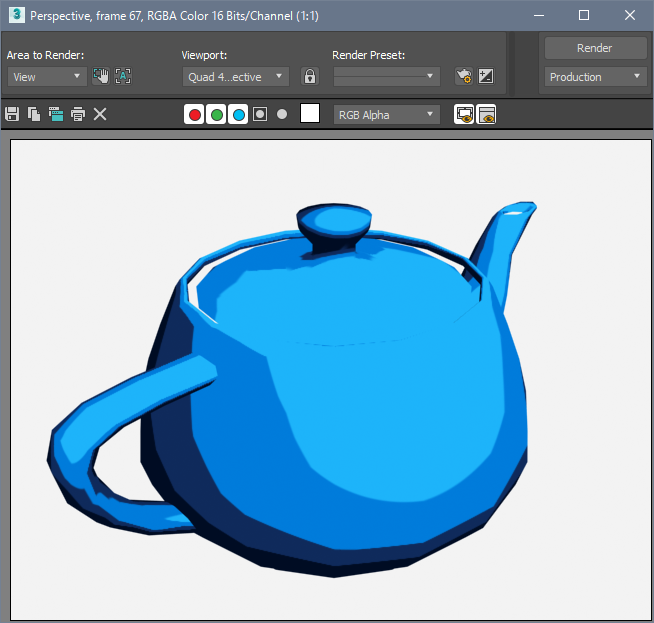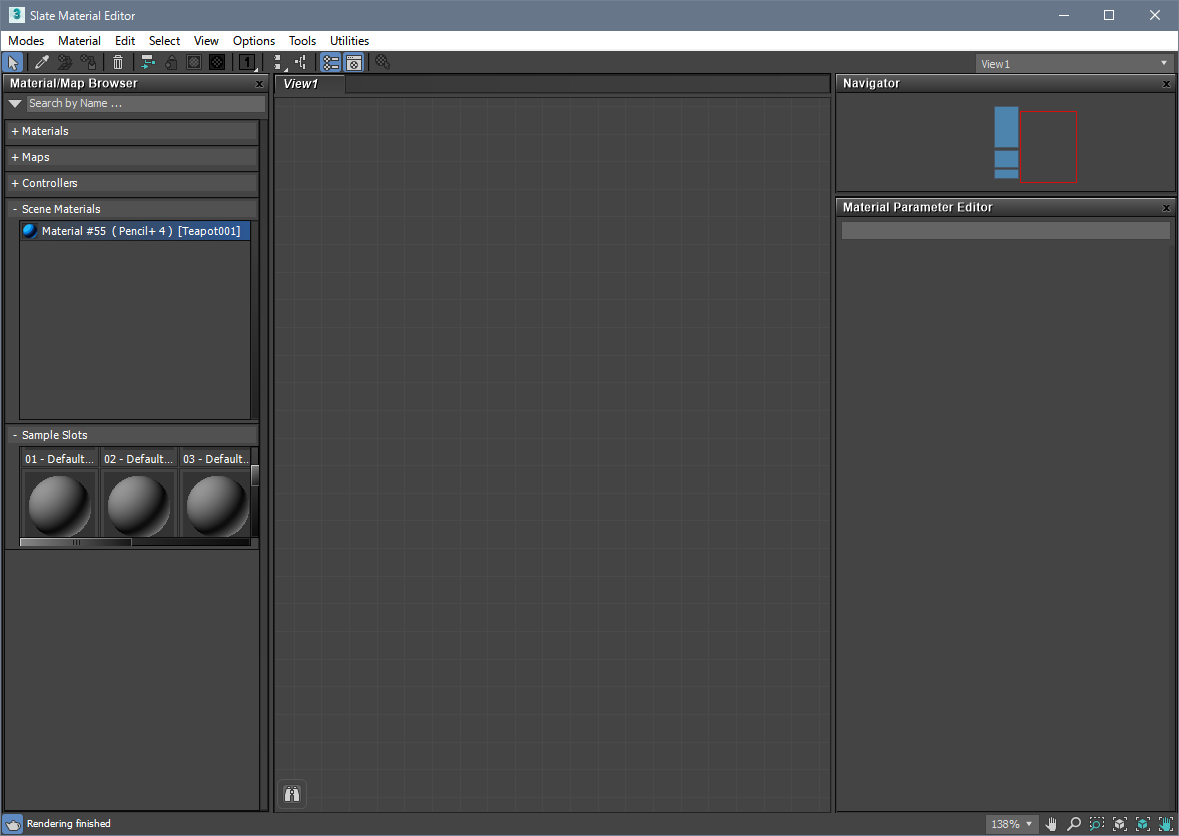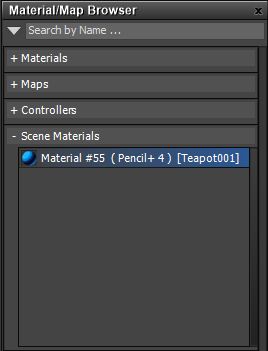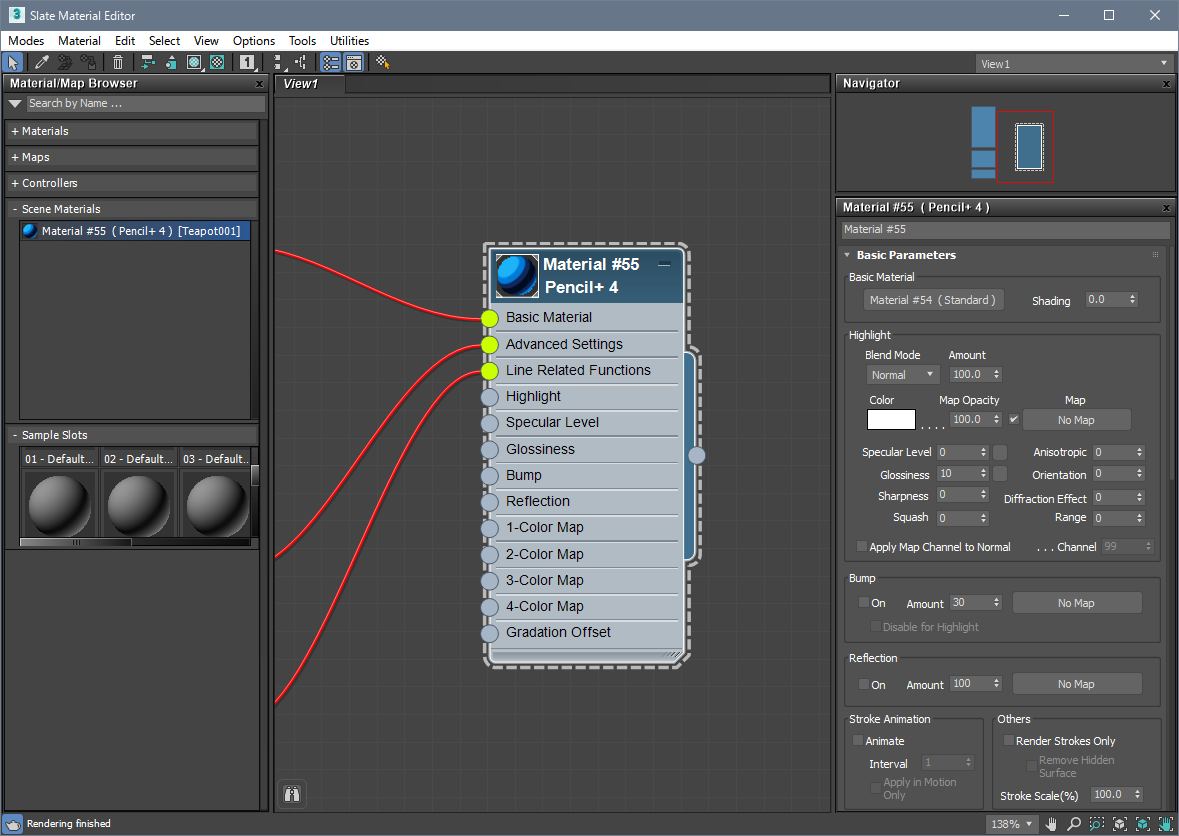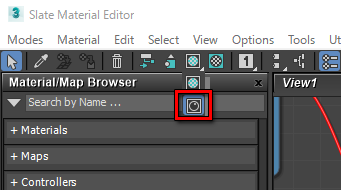Nitrous シェーダーを使用して、Nitrous ビューポートにPencil+ 4 マテリアルを表示する方法を解説します。Nitrous シェーダーは3ds Max 2016以降のバージョンで使用可能です。
- Pencil+ 4 マテリアルを使用したシーンを作成します。


- スレートマテリアル エディタを開きます。
[M]キーを押してスレートマテリアル エディタを開いてください。
- マテリアルをスレートマテリアル エディタの[View]に表示します。
[マテリアル/マップ ブラウザ]の[シーン マテリアル]から、使用しているマテリアルをダブルクリックしてビューにPencil+ 4 マテリアルノードを表示してください。


- [リアリスティック マテリアルをビューポートに表示]ボタンをONにします。
Pencil+ 4 マテリアルノードを選択してスレート マテリアル エディタのツールバーから、[シェーディング マテリアルをビューポートに表示]ボタンを長押しして[リアリスティック マテリアルをビューポートに表示]に切り替えてください。自動的にシェーダーのコンパイルが実行され、ビューポートにPencil+ 4 マテリアルが表示されます。
シーンにある全てのマテリアルを[リアリスティック マテリアルをビューポートに表示]にしたい場合は「 ファイルメニュー / ビュー / ビューポートに表示されるマテリアル / マップがあるリアリスティックマテリアル 」をクリックしてください。
※スレート マテリアル エディタではボタンを使用してリアリスティック マテリアルのマップをOFFにすることが出来ません。リアリスティック マテリアルでマップ表示をON/OFFしたい場合はコンパクト マテリアルエディタをご使用ください。